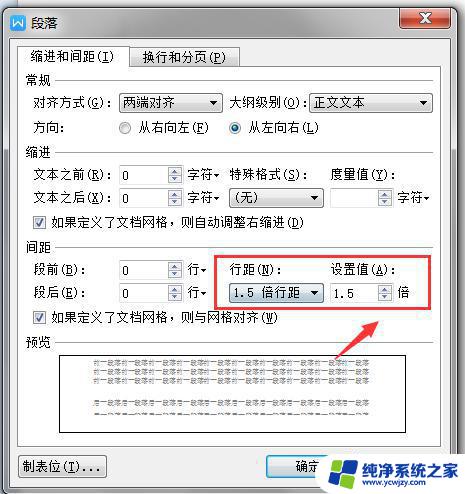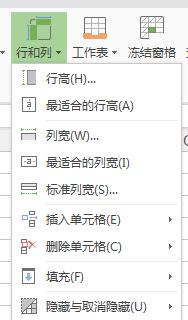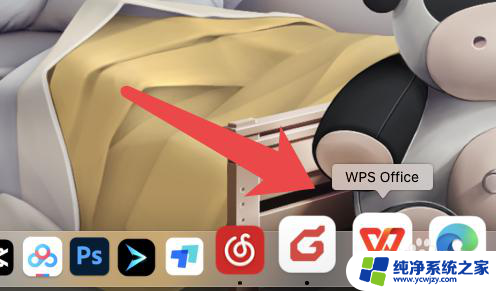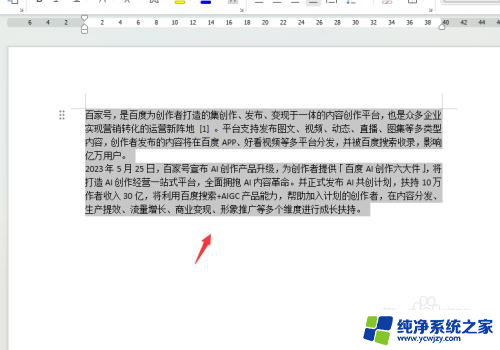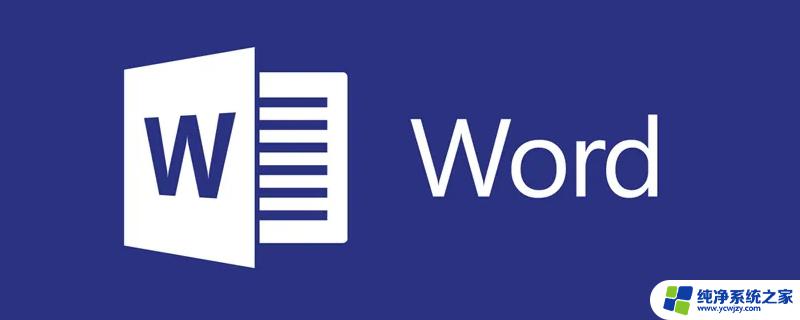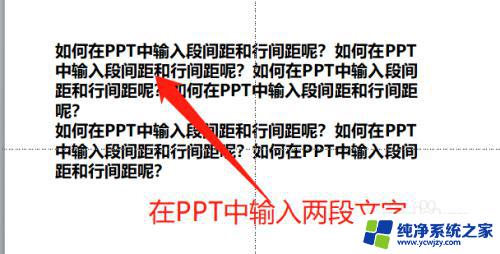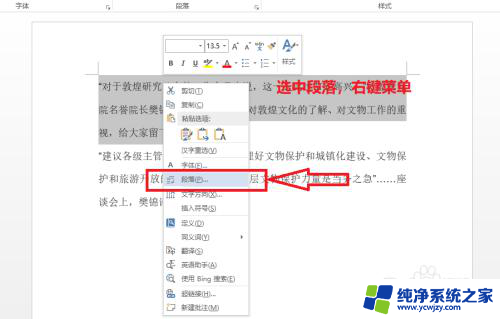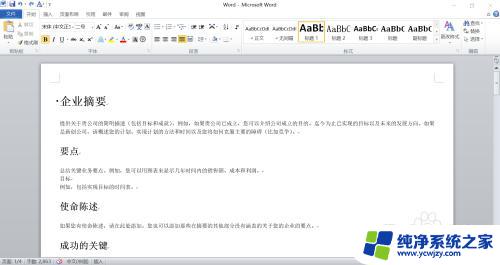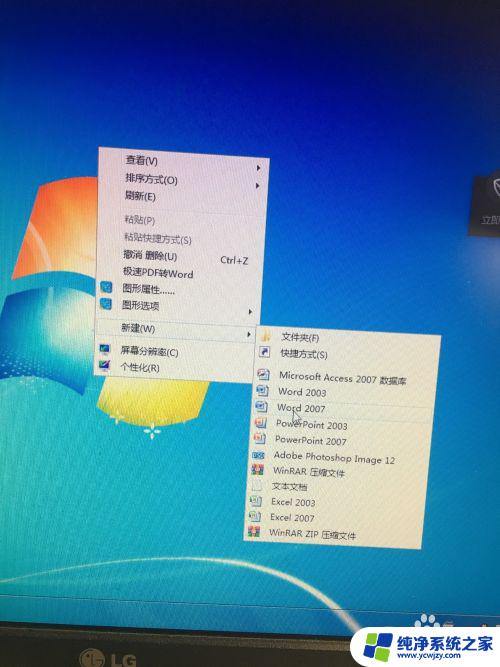设置所有段落为1.5倍行距 如何设置让行与行为单倍行距段落之间为1.5倍行距
更新时间:2023-12-14 10:58:53作者:yang
行距的设置对于文章的排版和阅读体验都有一定的影响,在设置行距时,我们可以选择将所有段落的行距设置为1.5倍,这样可以在一定程度上增加段落之间的间隔,使文章更加清晰易读。有时候我们也需要让行与行之间的行距为1.5倍,以增加行内文字的可读性和美感。通过合理的行距设置,我们可以让文章在视觉上更加舒适,让读者更加愿意投入其中。在进行行距设置时,我们需要根据具体情况来调整,以达到最佳的排版效果。
具体方法:
1.打开要编辑的word文档。
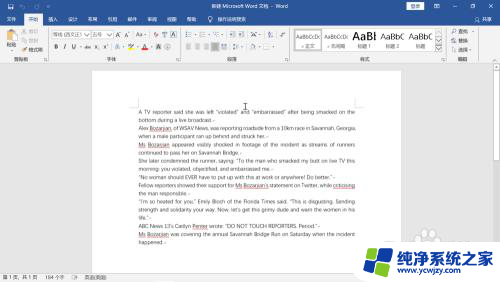
2.用鼠标左键选中所有需要编辑的内容。
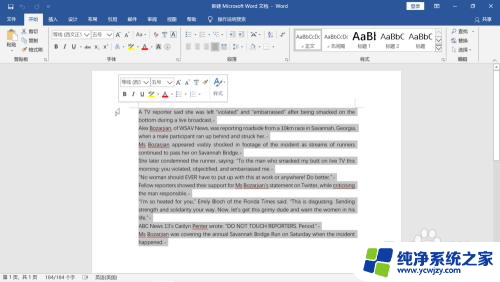
3.点击右键,在弹出的菜单中选择“段落”。
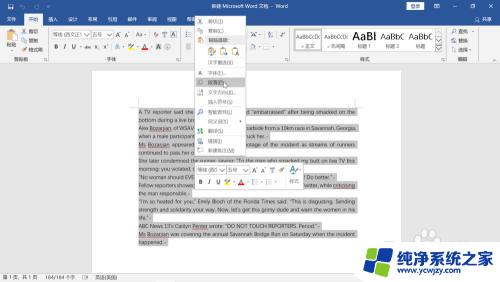
4.在弹出的段落对话框中,“行距”选择“单倍行距”。
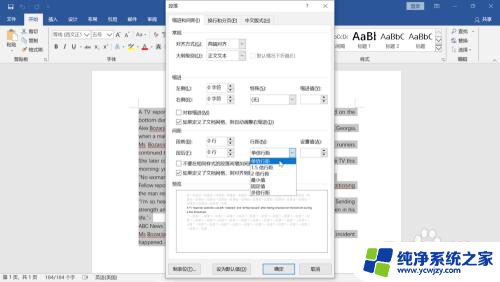
5.”间距“下面的“段前”点击选择“0.5行”,“段后”点击选择“1行”。点击右下角“确定”。
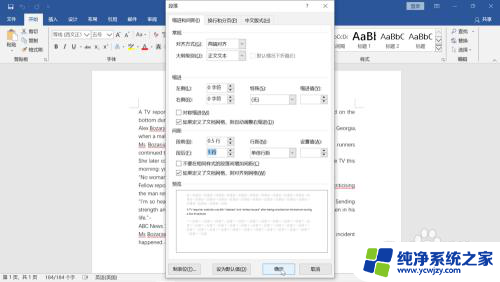
6.返回文档,可以看见。每一段之间的行距都加大了,比每行之间的行距要大一些。设置完成。
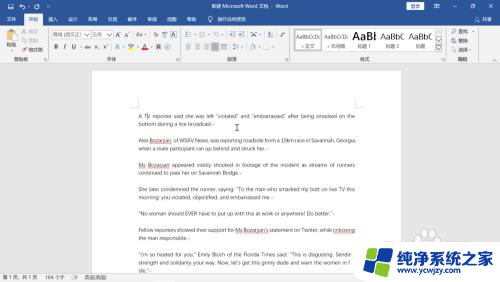
以上就是将所有段落设置为1.5倍行距的方法,如果你遇到了同样的情况,可以参考我的方法来解决,希望对大家有所帮助。